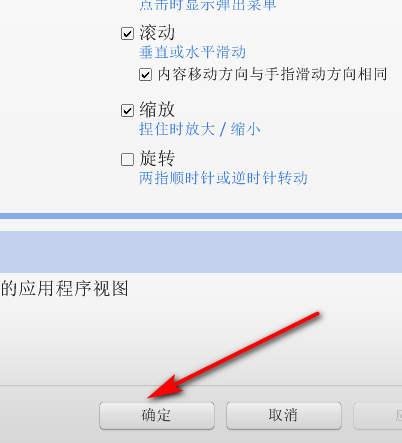华硕fx63vm触摸板驱动软件能让我们更好的使用华硕fx63vm笔记本电脑的触摸板设备,下载安装后即可开启触控板功能,这样的话我们就算不插鼠标,也可以操控电脑了。该驱动还能有效解决触控板无响应的问题,一键安装,快速使用,现在就来体验吧。

华硕fx63vm触摸板驱动体积非常小巧,仅有200KB不到,但是它的功能却很强大,安装后我们就可以正常的使用笔记本的触摸板了,如果有外接鼠标插入的话,自带触控板会自动停用,避免误操作的情况发生。
华硕fx63vm触摸板驱动特色介绍
1、asus专为华硕fx63vm笔记本电脑提供的驱动程序;
2、兼容主流操作系统,不会出现异常情况;
3、体积小巧,安装方便,使用简单。
华硕fx63vm触摸板驱动安装步骤
1、提取驱动程序包并进入文件夹;
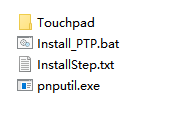
2、单击驱动程序包文件夹左上角的“文件”选项;
3、将光标移到“打开Windows PowerShell”选项;
4、选择“以管理员身份打开Windows PowerShell”选项;
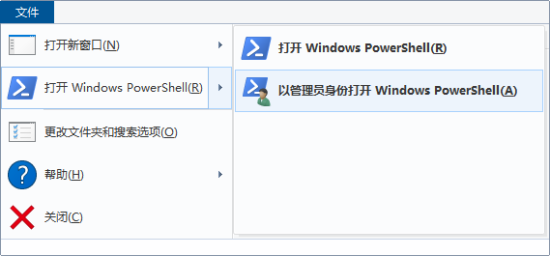
5、选择“是”,允许此应用对您的设备进行更改;
6、输入\安装PTP.bat;
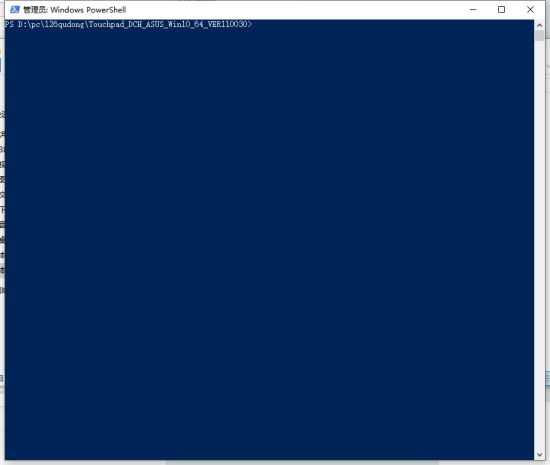
7、按回车键开始安装驱动程序,直到返回下一个命令行;
8、安装成功后,请重新启动。
华硕fx63vm触摸板驱动常见问题
华硕触摸板驱动无效怎么办?
1、从本站下载asus smart gesture驱动。

2、安装asus smart gesture驱动,安装后屏幕右下角有个触控板图标。

3、双击屏幕右下角有个触控板图标。弹出触控板窗口。

4、在触控板窗口单击“鼠标检测”,在选中“当插入了鼠标时,触控板禁用”复选框。
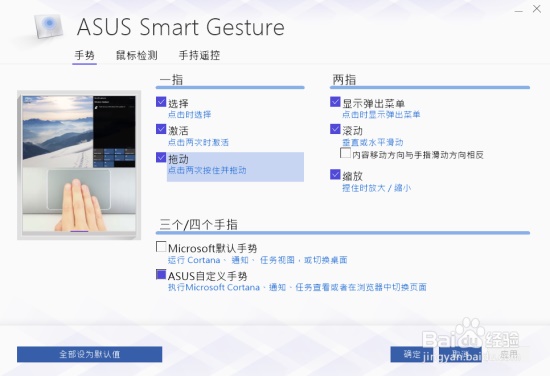
5、单击触控板窗口中的“应用”,然后关闭触控板窗口。
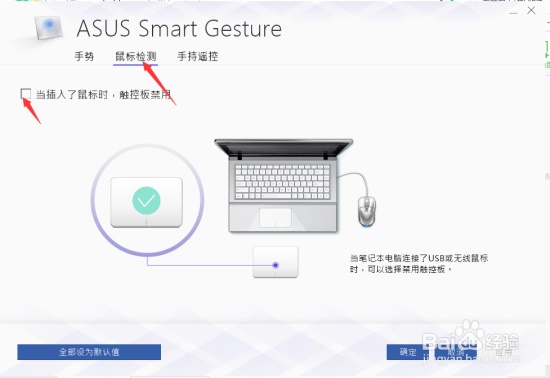
6、这样笔记本插入鼠标时按(Fn+F9)就能切换禁用/使用触控板了。
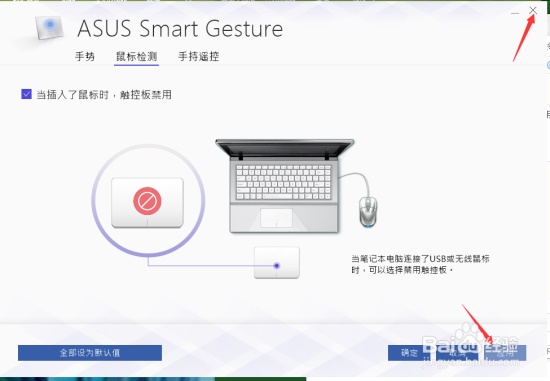
华硕触摸板怎么关?
在键盘上找到fn键,在电脑上找到与触控板有关的键(f9),同时按下fn和f9键可控制触控板开关
华硕触摸板怎么开?
1、华硕笔记本电脑若触控板无法使用,可开机后点击F2键进入BIOS界面,查看advanced选项下internal ponting device是否为enabled。
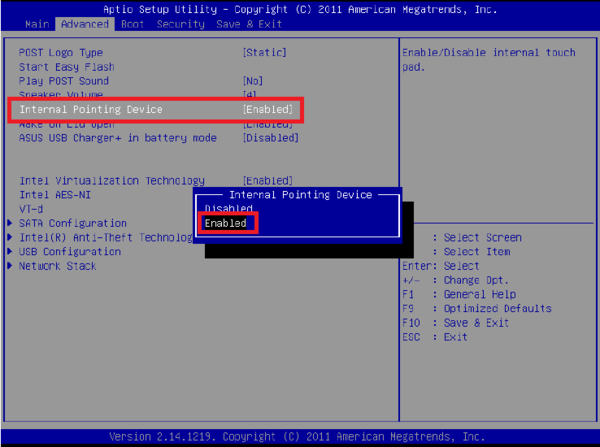
2、点击F10键后回到系统中若触控板仍无法使用,可重新下载安装ATK快捷键驱动和触控板驱动:
3、驱动安装完成后,进入系统按下FN+F9键开启触控板即可。
华硕fx63vm触摸板驱动怎么设置双指?
1、首先在电脑桌面,右键点击“计算机”图标。
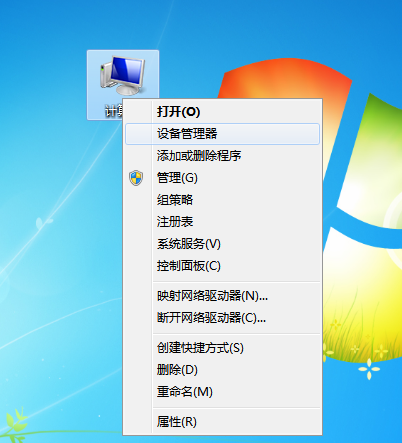
2、接着点击菜单中的“控制面板”选项。
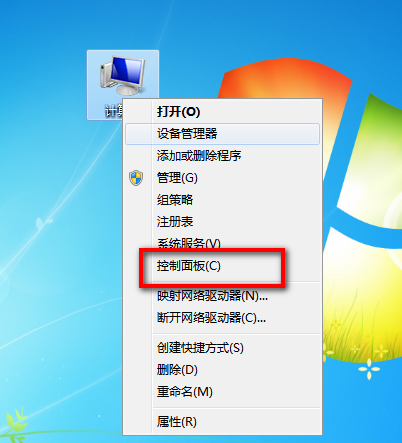
3、然后点击“硬件和声音”选项。
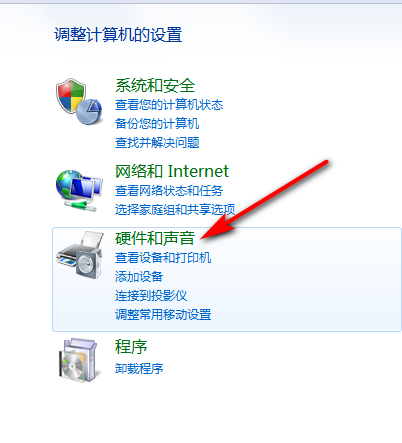
4、然后点击里面的“ASUS Smart Gesture”控制选项。
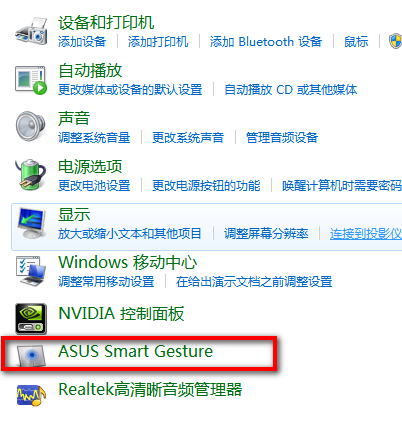
5、打开之后,点击上面菜单中的“手势”选项。

6、接着可以看到右侧有两指的设置,点击选择需要两指操作的功能。
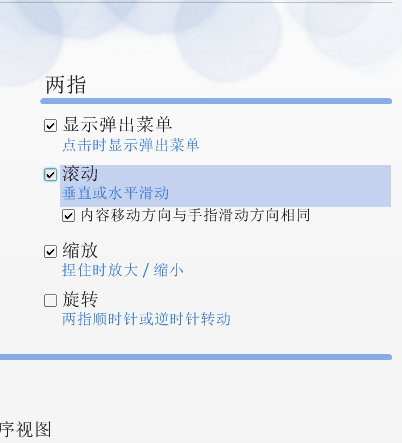
7、选择完成后,点击下面的“确定”,笔记本电脑触摸板的双指设置就设置好了。